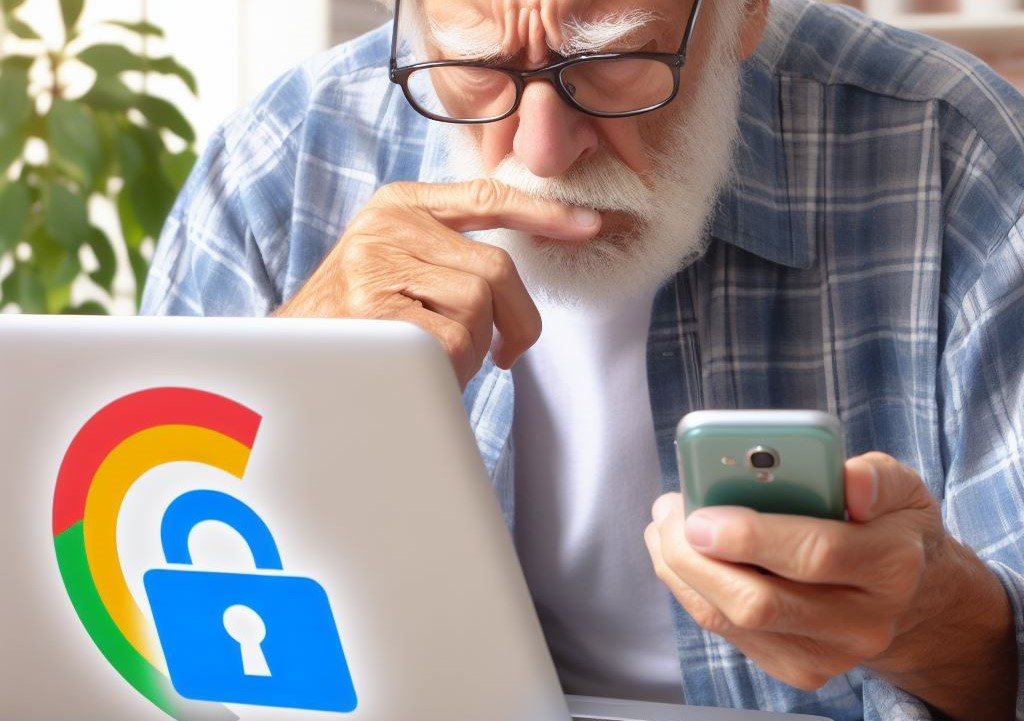
To-trinnspålogging er ikke så enkelt, bilde fremstilt med kunstig intelligens
To-trinns pålogging på Google
Generelt vil vi anbefale at du bruker to-trinnspålogging alle steder der det er mulig. I det siste har flere med gmail og google-konto fått beskjed om at de må aktivere og logge inn med to-trinns pålogging / to-faktor pålogging (2FA).
Med økende trussel mot kontoer man har hos google og andre, er det viktig at du har et godt passord og aktiverer to-trinns pålogging. Vi skal i denne artikkelen vise og ta en gjennomgang av hvordan du aktiverer to-trinns pålogging.
Hvorfor to-trinns pålogging
To-trinns pålogging beskytter deg mot:
- Kontokapring
- Svindlere som tar over og sperrer deg ute av e-posten
- Kjeltringer som utgir seg for å være deg
- Uvedkommende får tilgang til e-posten din
- Dataangrep og passordlekkasjer
To-trinns pålogging gjør at skurkene ikke så lett klarer å overta en konto. Hvis du kun har passord kan det være at skurkene har funnet ett av passordene du bruker i et datainnbrudd. Gjør du slik mange andre gjør, har samme passord på flere nettsteder/tjenester, trenger en skurk bare å teste om e-postadressen din og et kjent passord er det du bruker for å logge inn på for eksempel gmail.
Hvis du har to-trinns pålogging trenger skurken noe mer, det kan være en mobil, som mottar en SMS, en kodeapp eller fingeravtrykk/ansiktsgjenkjenning. Dermed vil ikke skurken klare å logge inn på din konto. Du vil også få en melding om at noen forsøker å logge seg inn, med spørsmålet om det er deg.
To-trinns pålogging er ikke 100% sikkert det heller, men det gjør det mye vanskeligere for skurkene. Hvis du bytter passordet ditt innimellom og aldri benytter samme passord på flere steder, vil du være rimelig trygg hvis du også har to-trinns pålogging.
Du lurer kanskje på om dette virker komplisert og overveldende, men i realiteten er det ikke det. Så lenge du bruker en enhet (nettleser, PC eller mobil) som du er kjent med, trenger du ikke bruke passord og to-trinn hver gang du er på gmail. Du blir husket, hvis du aktiverer det, og det er helt greit. Hvis noen, inkludert deg selv, prøver å logge inn fra en ny enhet, må du imidlertid bruke både passord og to-trinns pålogging.
Hvordan sette opp to-trinnspålogging på Google
Det finnes mang gode oppskrifter, en av de finner du på sidene til Nettvett: https://nettvett.no/aktiver-2-trinns-bekreftelse-pa-google/
Vi skal også ta deg gjennom trinnene her.
Først skal vi se på hvordan dette gjøres på mobiltelefon. Det er flere måter å gjøre det på, vi går gjennom nettleseren Google Chrome her.
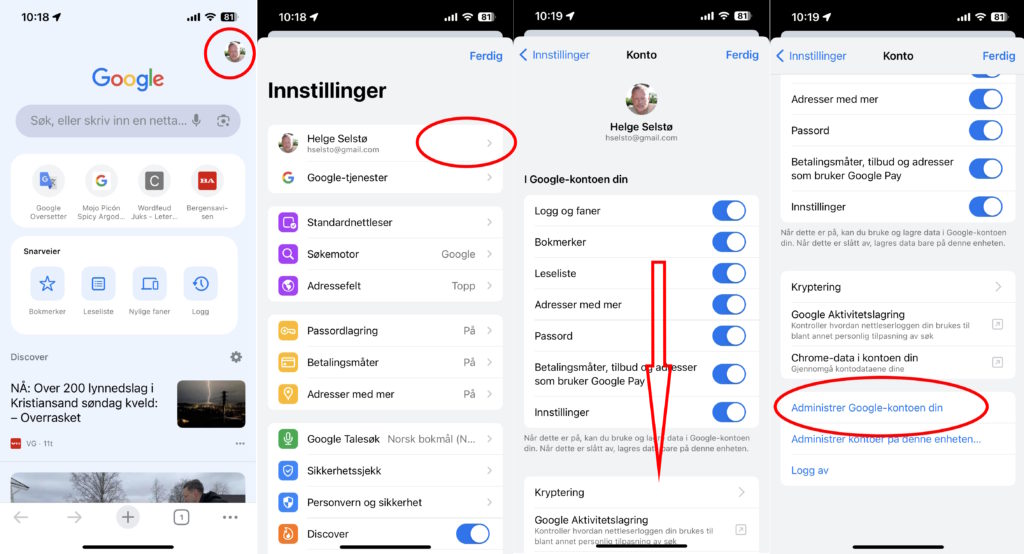
Trinn for trinn pålogging og administrering av google-konto
I bildet over ser du trinnene for å komme inn til administrasjon av google-kontoen din fra Google Chrome på smarttelefon. Det forutsettes da at du er pålogget Google Chrome. Du kan også gå rett inn på https://myaccount.google.com Da må du logge deg inn med gmail-adressen og passordet ditt.
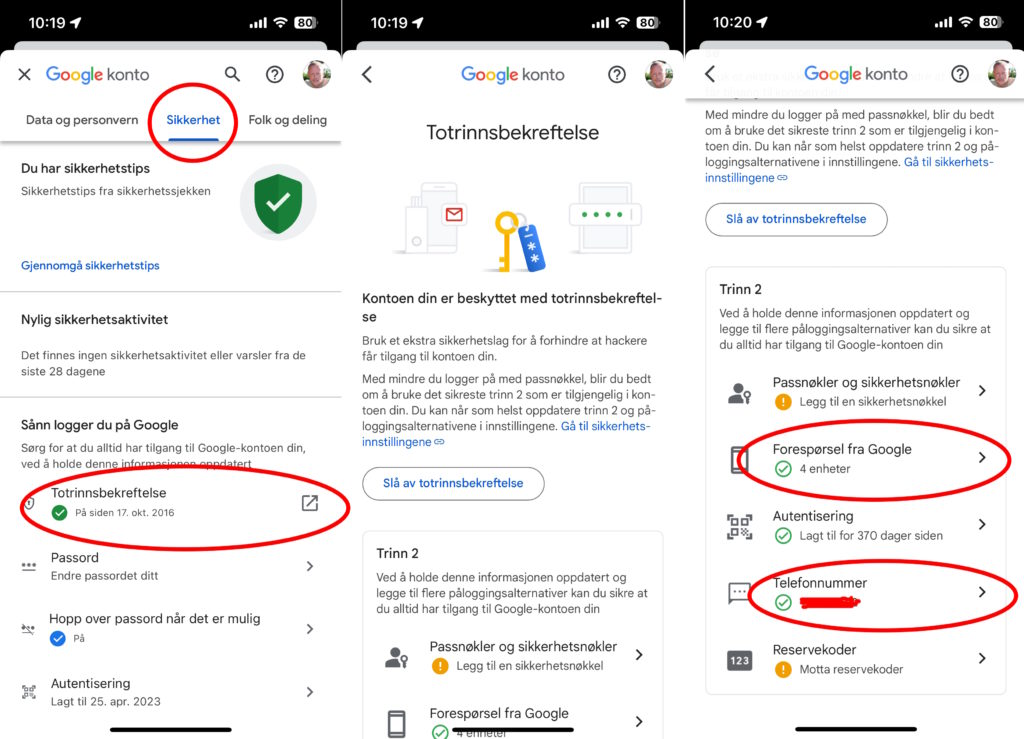
Tre trinn for å sjekke om du bruker totrinnspålogging
I bildet over har vi gått inn på administrasjon av google-kontoen. Da velger vi først “Sikkerhet” og deretter “Totrinnsbekreftelse”. I dette tilfellet er den allerede slått på. Hvis du ikke har slått den på, er det nå du skal gjøre det. Trykk slå på totrinnsbekreftelse. Vi anbefaler at du logger på med forespørsler fra Google. De er enklere enn å skrive inn enn bekreftelseskoder, og de kan bidra til å beskytte mot SIM-bytte og annen hacking basert på telefonnumre. Du får da opp et varsel på telefonen der du bekrefter påloggingen. For å slippe å logge deg inn på din enhet hele tiden, kan du velge, “Hopp over passord når det er mulig”. Da vil kjente enheter logges på automatisk.
På PC kan du enten gå rett inn på google kontoen din, https://myaccount.google.com/ via den nettleseren du foretrekker, eller hvis du bruker Google Chrome og er pålogget den, trykk på rund sirkel med bilde av deg eller initialene, og velg «Administrer google kontoen din» slik som du ser i bildet under.
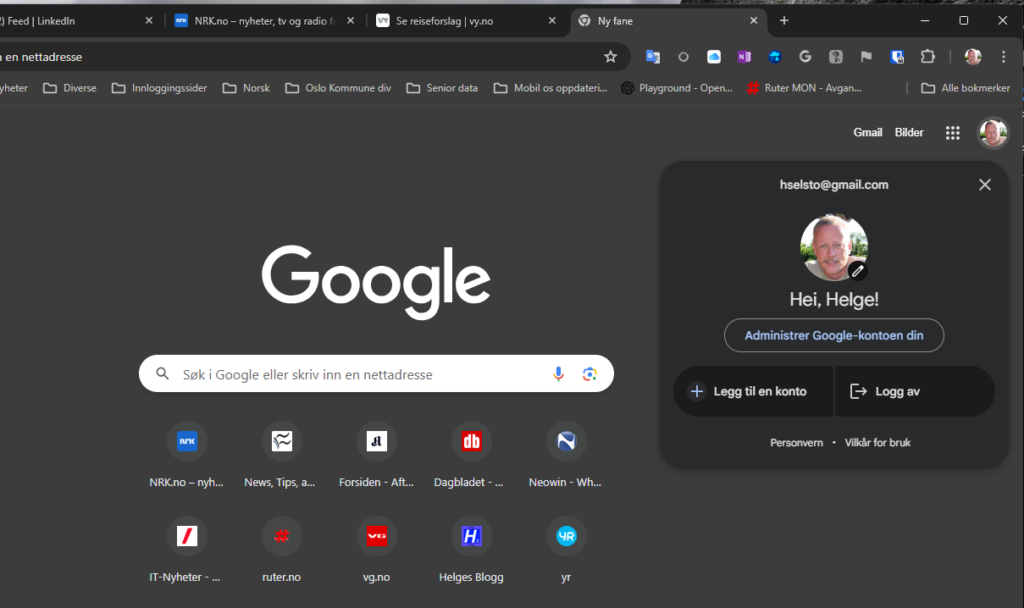
Trykk på Administrer google kontoen din
Hvis du er innlogget, kan du nå gå rett inn på sikkerhet i menyen til venstre i bildet under.
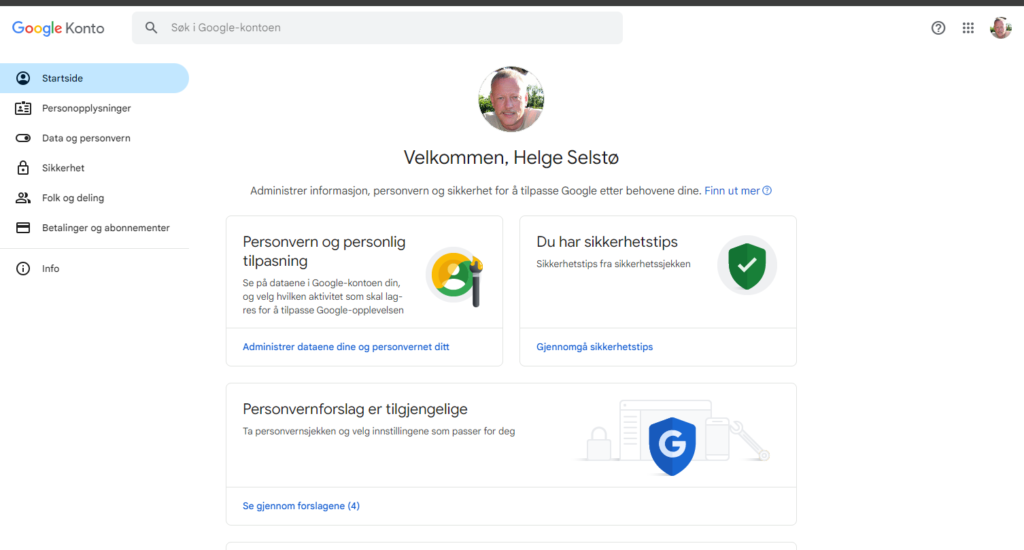
Det første bildet du kommer til når du administrerer google kontoen din
Når du har kommet inn på siden med sikkerhet, kan du se om to-trinnspålogging er slått på eller du kan lå den på. I bildet under ser du også at her er “Hopp over passord når det er mulig” slått på, akkurat som det var på mobiltelefonen. Dette vil være helt likt på PC og mobil. Det er samme konto som brukes og med de samme sikkerhetsinnstillingene.
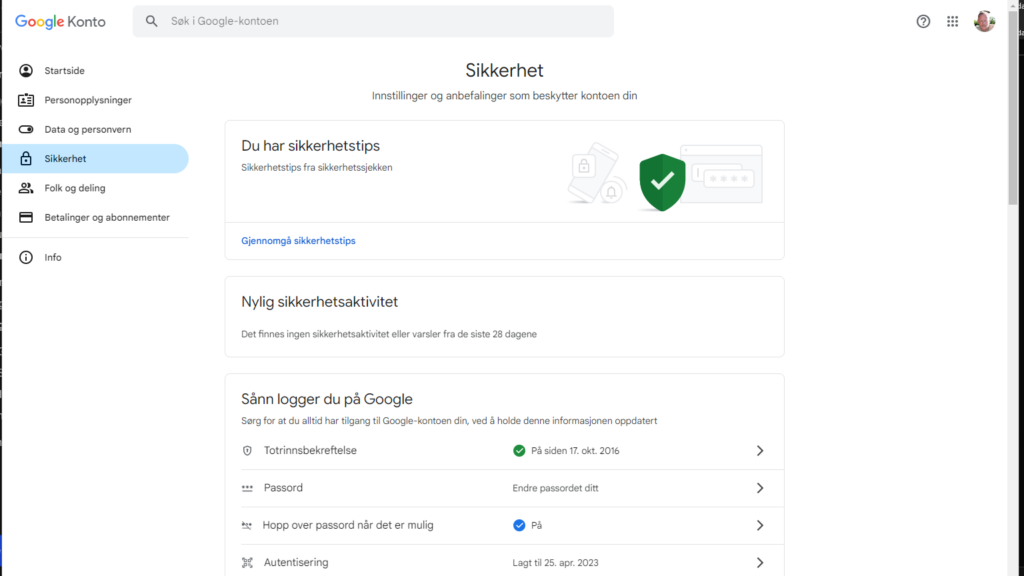
Når du har trykt inn på sikkerhet ser du dette bildet i nettleseren din
Hvis du ikke har slått på totrinnsbekreftelse, er det nå du må gjøre det. Du må også her, velge hvordan du vil bekrefte at du slått på totrinnsbekreftelse. Følg anvisningene og bruk kode sendt i SMS eller godkjenn påloggingen på mobiltelefon gjennom varsel der.
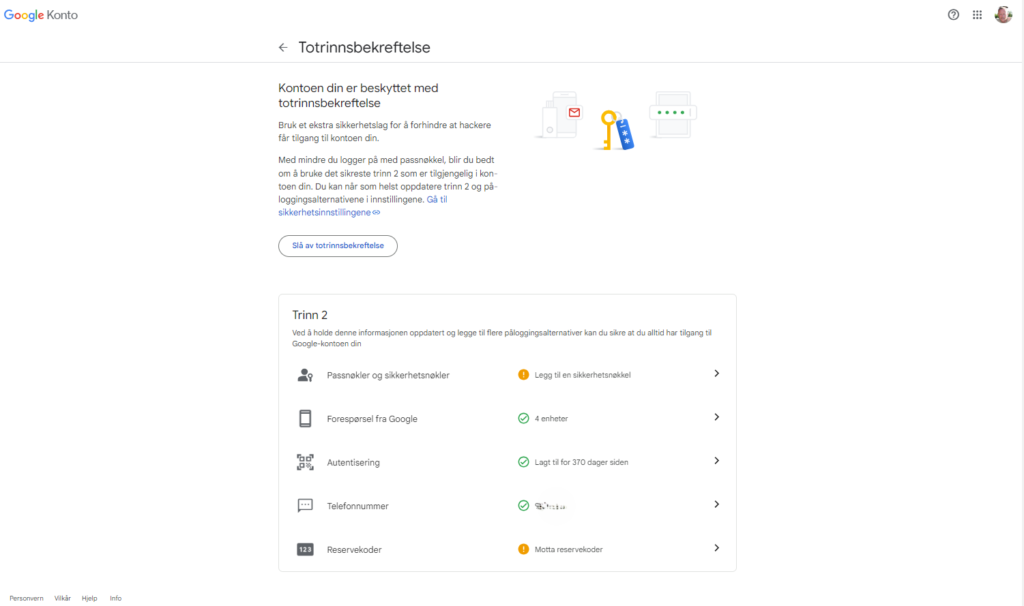
Skjermbilde av hva du se når du trykker på totrinnsbekreftelse
I bildet over ser du at det er flere enheter pålogget, dette er helt normalt, men du bør sjekke at det faktisk er dine enheter. Finner du ukjente enheter her, kan du logge dem ut. Du bør også ha telefonnummeret ditt her, dette er for å kunne gjenopprette passordet ditt, dersom du har glemt det.
Har du andre forslag til hvordan sikre kontoen din på en god måte, eller om du lurer på noe, skrive gjerne en kommentar under.


